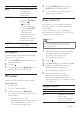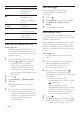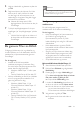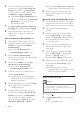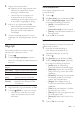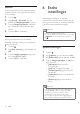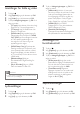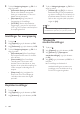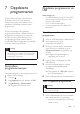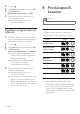operation manual
27NO
7 Oppdatere
programvaren
Philips prøver hele tiden å forbedre sine
produkter. Hvis du vil motta de beste
funksjonene og den beste støtten, må du
oppdatere SoundStage med den nyeste
programvaren.
Du kan sammenligne den gjeldende
programvareversjonen med den nyeste på
www.philips.com/support. Hvis versjonen
er eldre enn den nyeste versjonen som
er tilgjengelig på Philips' webområde for
brukerstøtte, bør du oppgradere SoundStage
med den nyeste programvaren.
Forsiktig
• Ikke installer en eldre versjon av programvaren enn
den versjonen som er installert på produktet. Philips
er ikke ansvarlig for problemer som er forårsaket av
nedgradering av programvare.
Kontrollere
programvareversjon
Kontroller versjonen av den programvaren som
er installert på SoundStage.
1 Trykk på .
2 Velg [Oppsett], og trykk deretter på OK.
3 Velg [Avansert] > [Versjonsinfo].
» Programvareversjonen vises.
Oppdatere programvaren via
USB
Dette trenger du
• En USB-ashstasjon med FAT- eller NTFS-
format, med minst 256 MB minne. Ikke
bruk en USB-harddisk.
• En PC med Internett-tilgang.
• Et arkiveringsverktøy som støtter ZIP-
lformatet.
Trinn 1: Laste ned den nyeste
programvaren
1 Koble en USB-ashstasjon til datamaskinen.
2 Bruk nettleseren til å gå til
www.philips.com/support.
3 På Philips' webområde for brukerstøtte
nner du frem til produktet og går til
Software and drivers (programvare og
drivere).
» Programvareoppdateringen er
tilgjengelig som en zip-l.
4 Lagre zip-len i rotkatalogen på USB-
ashstasjonen.
5 Bruk arkiveringsverktøyet til å hente
ut programvareoppdateringslen i
rotkatalogen.
» Filene pakkes ut i UPG_ALL-mappen
på USB-ashstasjonen.
6 Koble USB-ashstasjonen fra datamaskinen.
Trinn 2: Oppdatere programvaren
Forsiktig
• Ikke slå av SoundStage eller fjern USB-ashstasjonen
mens oppdateringen pågår.
1 Koble USB-ashstasjonen som inneholder
den nedlastede len, til SoundStage.
• Kontroller at plateskuffen er lukket, og
at den er tom.